『瞬簡PDF 編集 3.1』では「PDFの注釈」機能、「PDFのしおりの作成、編集」機能の追加のほかに、いくつか使い勝手を向上するための改訂をしています。
『瞬簡PDF 編集 3.1』では「捺印」機能として日付印や認印などの印影を、PDFにスタンプのように追加できる機能があります。
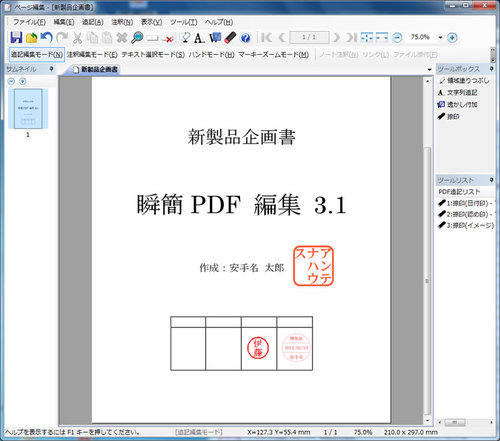
[瞬簡PDF 編集:ページ編集画面 -捺印を追加]
この「捺印」機能は前バージョンの製品にもありましたが、今までは作成した印影を保存する機能がありませんでしたので、毎回作成する必要がありました。
毎回作成はやはり少し面倒なので、今回の改訂でこれを保存できるようにしました。
複数の登録ができるので、手軽に「捺印」を挿入できると思います。

[瞬簡PDF 編集:捺印の選択画面]
『瞬簡PDF 編集 3.1』の「捺印」機能では以下を印影として捺印することができます。
それぞれ、大きさ、位置、指定ページ、色、線の太さ、フォント、文字サイズなど指定できます。
●日付印:
日付の入った印影を追加します。丸形、角丸形、角形から形状を選択できます。入力できる箇所が3段あり、部署、日付、名前などの入力に便利です。

[捺印編集画面:日付印]
●認印:
一般的な認印のような印影を追加します。丸形、角丸形、角形から形状を選択できます。文字は縦方向、横方向どちらでも設定できます。

[捺印編集画面:認印]
●画像読み込み:
画像ファイルを印影として追加します。社印や、「大至急」「社外秘」などのスタンプを画像で作成して登録しておくと便利です。
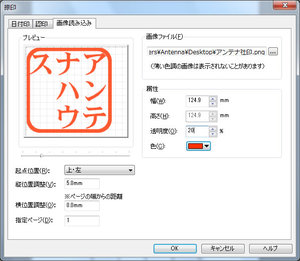
[捺印編集画面:画像読み込み]





